Stellen Sie sicher, dass inkompatible Erweiterungen (Add-Ons) mit Firefox 4 Beta funktionieren

So deaktivieren Sie den Firefox-Add-On-Versionsprüfer
Schritt 1 - Starten Sie Firefox
Zunächst müssen Sie Ihren treuen Begleiter - Firefox - anrufen. Zum XP, geh einfach zu Start> Alle Programme> Mozilla Firefox 3.6 Beta 4> Mozilla Firefox. Natürlich, wenn du rennst Vista oder Windows 7 Sie können es jederzeit schneller starten, indem Sie das Startmenü öffnen und eingeben Mozilla dann Drücken Sie Rückkehr.
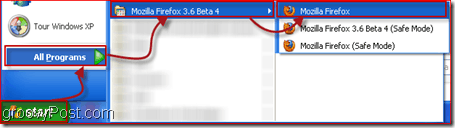
Schritt 2 - Gehen Sie zur Mozilla-Konfigurationsseite
Öffnen Sie nun die Mozilla-Konfigurationsseite, indem Sie Folgendes eingeben about: config in die Adressleiste. Es wird eine Warnung angezeigt, die Sie darüber informiert, dass Sie sich in den schwerwiegendsten Bereichen von Mozilla befinden. Fahren Sie fort und klicken Sie "Ich werde vorsichtig sein, ich verspreche es." sich fortbewegen.
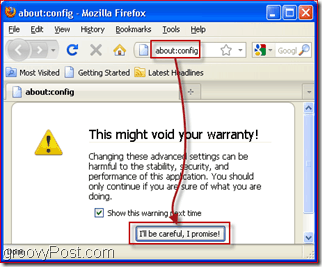
Schritt 3 - Erstellen Sie den Kompatibilitätsprüfungs-Booleschen Wert
Eine umfangreiche Liste von Elementen wird angezeigt. Rechtsklick irgendwo in dieser Liste und wählen Sie Neu> Boolean.
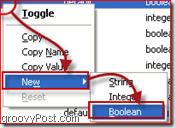
Sie fragen Sie nach einem Booleschen Wert. Eintippen:
extensions.checkCompatibility.4.0b

Drücke OK. “4.0b ” steht für Version 4.0 Beta. Wenn Sie eine andere Version benötigen, ändern Sie einfach die Nummern auf Ihre aktuelle Firefox-Version. Stellen Sie sicher, dass a b Wenn es eine Beta ist!
Stellen Sie als nächstes sicher, dass Sie markieren falsch im nächsten Dialogfeld, damit Sie die Kompatibilitätsprüfung deaktivieren. Klicken okay, und - hier fertig!
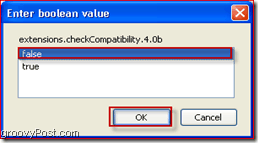
Schritt 4 - Starten Sie Firefox neu
Schließen Firefox und Öffnen es wieder. Probieren Sie jetzt eine der älteren Erweiterungen aus. Die Installation sollte beginnen, und Sie können Ihre bevorzugten Add-Ons erneut genießen.
Fazit
Auch bei groovigen neuen Add-Ons entwickelt sich immer mehrNoch heute gibt es einige alte Add-Ons, die Sie nicht ersetzen können. Aus diesem Grund denken wir, dass dieser Trick für jeden regulären Firefox-Benutzer ganz oben auf der Liste der Mozilla-Tricks steht.
Wenn Sie an Webbrowsern interessiert sind, lesen Sie unbedingt die "Google Chrome Power List" - alle Chrome-Erweiterungen, die Sie benötigen, um Chrome wie einen PRO zu verwenden.



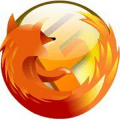






Hinterlasse einen Kommentar